Как да включите/изключите режим Инкогнито в YouTube

YouTube има режим Инкогнито, който предотвратява записването на вашите гледания или влиянието им върху списъците ви. Този урок ще ви научи как да го използвате.
Ах, скромният PDF. Това е работният кон на дигиталния свят, пренасящ документи, отчети и презентации със стоическа ефективност. Но понякога те идват с не толкова красив бонус: натрапчив фон, който разсейва повече от измамна изскачаща реклама. Независимо дали става въпрос за лепкав воден знак или противоречив дизайн, претрупаният фон може да превърне четенето на вашия PDF файл в разочароваща работа. Но не се страхувайте, колеги ентусиасти на документи! Тук идва магията на премахването на фона. Така че, зарежете разсейването и прегърнете чистата плоча. Ето най-добрите начини за премахване на фонове от вашите PDF файлове, от лесни за използване инструменти до усъвършенствани техники.
Защо да премахнете фона на PDF?
Преди да се потопим в методите, нека разберем значението на премахването на фона в PDF файлове. Мислете за това като за пролетно почистване на вашия документ. Чистият фон елиминира визуалния шум, което прави съдържанието по-лесно за четене, разбиране и смилане. Той също така подобрява естетиката, придавайки на вашия документ елегантен, професионален вид, който ще впечатли вашия шеф, вашия клиент или дори вашата котка (която, нека си признаем, преценява всичко).
И така, как да премахнем фона от PDF? Стегнете се, защото сме на път да проучим най-добрите начини за премахване на фон от PDF.
Как да премахнете фона от PDF
Метод 1: Премахване на фона на PDF онлайн
PDFelement опростява процеса на премахване на фона от вашия PDF, представяйки достъпно и ефективно решение за нуждите на вашия офис. Кажете сбогом на досадната задача за ръчно изтриване или на неприятностите от повторно въвеждане на цели PDF документи. С PDFelement можете безпроблемно да премахнете фонове, без да разбиете банката. Гъвкавостта на PDFelement се простира във всички основни платформи, осигурявайки достъпност и удобство на Windows, Android, iOS и Mac. Рационализирайте работния си процес и подобрете производителността с тази мощна и рентабилна програма за премахване на фон на PDF.
Стъпка 1: Изтеглете и инсталирайте PDFelement.
Стъпка 2: След успешна инсталация отворете софтуера и докоснете иконата „+“ от горния ляв ъгъл на таблото. Качете своя PDF документ.
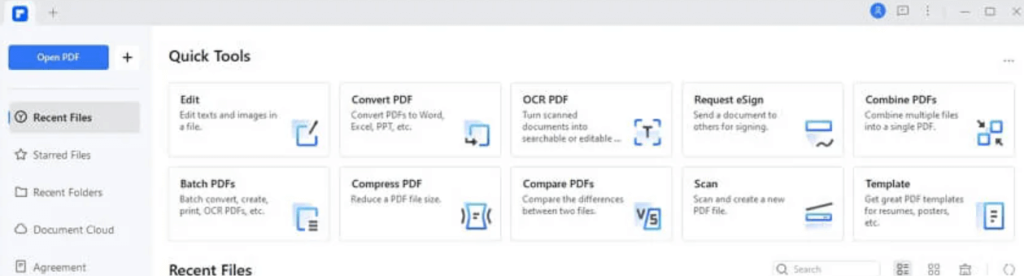
Стъпка 3: Започнете процеса, като отидете до раздела „Редактиране“ . След като сте там, намерете опцията „Фон“ и продължете да изберете „Изтриване на фон“.
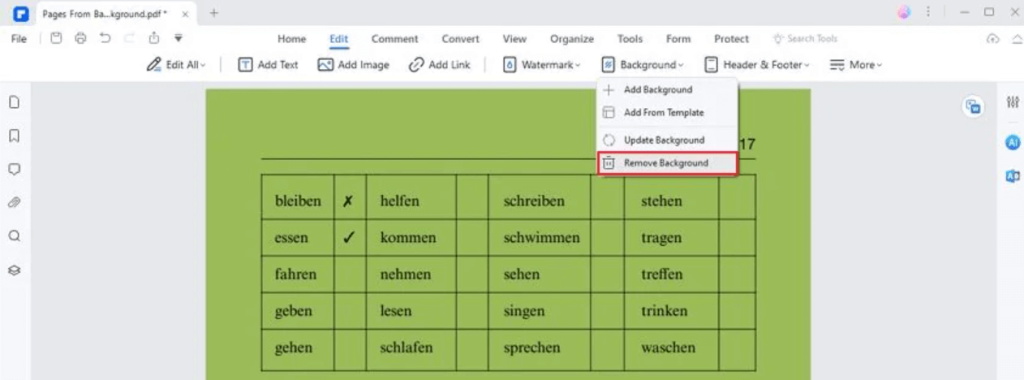
Фонът на PDF документа е премахнат успешно.

Прочетете също: Как да пишете върху PDF документ?
Метод 2: Премахване на фона на PDF офлайн
Възползвайте се от безплатните възможности на Google Drive , за да премахнете фона от PDF файлове онлайн. Следвайте тези стъпки за безпроблемно изживяване:
Стъпка 1: Отидете в акаунта си в Gmail и отворете Google Drive от в горния десен ъгъл на прозореца.
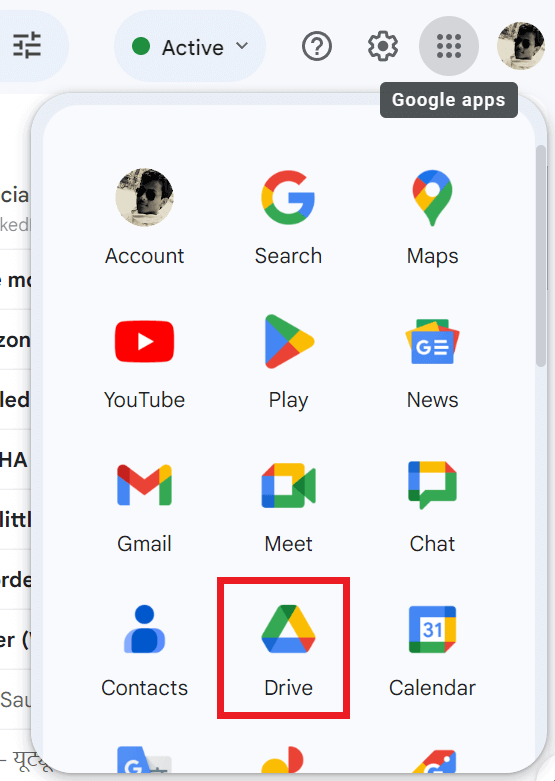
Стъпка 2: Качете вашия PDF документ, от който искате да премахнете фона, като щракнете върху бутона „+ Нов“ от горния ляв ъгъл след опцията „ Качване на файл“ .
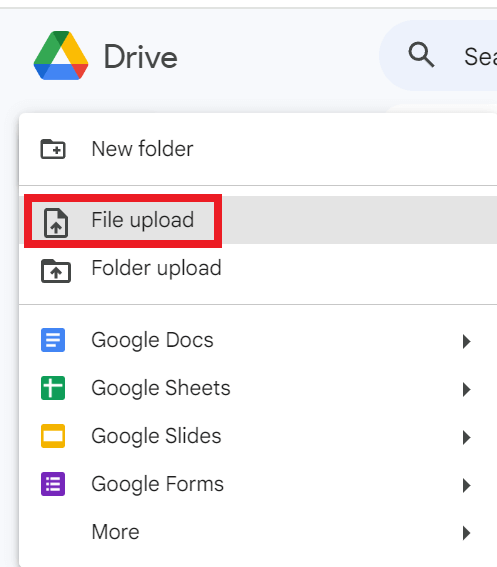
Стъпка 3: След като файлът бъде качен, щракнете с десния бутон върху него и докоснете Отваряне с > Google Документи .

След отваряне на документа, фоновото изображение ще бъде успешно премахнато от PDF файла, оставяйки само текстовото съдържание.
Важна забележка: Въпреки това има определени ограничения при премахване на фона от PDF онлайн. Google Drive не само премахва фона, но и елиминира всички други изображения в PDF файла. Освен това не можеше да поддържа оригиналната текстова подредба на PDF. Избирането на този метод потенциално може да промени цялостната структура и външния вид на вашия PDF файл.
Прочетете също: 10 най-добри конвертора от PDF към текст
Овладяване на изкуството: Най-добрите начини за премахване на фона от PDF
В сложния свят на редактирането на PDF файлове овладяването на изкуството за премахване на фон е умение, което отличава професионалистите. Изберете метода, който отговаря на вашите предпочитания и работен процес, и станете свидетели на превръщането на вашите документи в излъскани, визуално привлекателни шедьоври. Дайте възможност на пътуването си за редактиране на PDF и издигнете професионалния си имидж с тези изпитани техники за премахване на фона.
За повече подобни ръководства за отстраняване на неизправности, списъци и съвети и трикове, свързани с Windows, Android, iOS и macOS, следвайте ни във Facebook, Instagram, Twitter, YouTube и Pinterest.
YouTube има режим Инкогнито, който предотвратява записването на вашите гледания или влиянието им върху списъците ви. Този урок ще ви научи как да го използвате.
Ако искате просто да поискате от приятели препоръки за конкретна дейност, отидете на Какво мислите и напишете въпроса си.
Научете как да получите достъп до SIM картата на Apple iPad с този урок.
Урок за това как да включите или изключите безопасния режим на таблета Samsung Galaxy Tab S3
Открийте топ 10 важни стъпки за настройка и оптимизация на Windows 11, за да подобрите производителността и опита на потребителя.
Актуализирането на драйвери на Windows 11 е необходимо за подобряване на съвместимостта и отстраняване на грешки. Научете как да актуализирате драйверите правилно.
Научете сериозни и ефективни методи как да отворите <strong>контролния панел</strong> в Windows 11. Оптимизирайте настройките на операционната система с тези 9 начина.
Научете как да показвате разширенията на файловете в Windows 11 лесно и бързо по 6 метода. Подобрете сигурността и управлението на файловете си.
Научете как да върнете „Моят компютър“ в Windows 11. Лесни стъпки за достъп и управление на файлове с „Този компютър“.
Не публикувайте снимките си безплатно в Instagram, когато можете да получите пари за тях. Прочетете и научете как да печелите пари в Instagram и се възползвайте максимално от тази платформа за социални мрежи.
Научете как да редактирате и премахвате PDF метаданни с лекота. Това ръководство ще ви помогне лесно да редактирате или премахвате PDF метаданни по няколко лесни начина.
Знаете ли, че Facebook има пълен списък с контактите ви в телефонния указател заедно с техните имена, номер и имейл адрес.
Проблемът може да попречи на компютъра ви да функционира правилно и може да се наложи да промените настройките за защита или да актуализирате драйвери, за да ги коригирате.
Този блог ще помогне на читателите да конвертират стартиращ USB в ISO файл с помощта на софтуер на трета страна, който е безплатен за използване и защитен от зловреден софтуер.
Срещнахте код за грешка на Windows Defender 0x8007139F и ви е трудно да изпълнявате сканирания? Ето начини, по които можете да коригирате проблема.
Това изчерпателно ръководство ще ви помогне да коригирате „Грешка на планировчика на задачи 0xe0434352“ на вашия компютър с Windows 11/10. Вижте поправките сега.
Грешка в Windows LiveKernelEvent 117 кара компютъра ви да замръзне или да се срине неочаквано. Научете как да го диагностицирате и коригирате с препоръчани от експерти стъпки.
Този блог ще помогне на читателите да поправят проблемите, които PowerPoint не ми позволява да записвам аудио на компютър с Windows и дори ще препоръча други заместители на запис на екрана.
Чудите се как да пишете върху PDF документ, тъй като от вас се изисква да попълвате формуляри, да добавяте пояснения и да поставяте подписите си. Попаднахте на правилния пост, прочетете!
Този блог ще помогне на потребителите да премахнат водния знак System Requirements Not Met, за да се насладят на по-гладко и безопасно изживяване с Windows 11, както и на по-чист работен плот.
Научете как да промените темата, цветовете и настройките си в Windows 11 за перфектно изживяване на работния плот.
Научете топ 10 съвета и трика за Microsoft Edge, за да извлечете максимума от браузъра с помощта на нови функции и подобрения.
Научете как да активирате връзките на отдалечен работен плот на Windows 10 и получете достъп до вашия компютър от всяко устройство.
Bluetooth ви позволява да свързвате устройства и аксесоари с Windows 10 към вашия компютър без нужда от кабели. Открийте как да решите проблеми с Bluetooth.
Ако мислите как да промените потребителското име в Instagram, вие сте на правилното място. Прочетете блога от началото до края, за да разберете лесните стъпки и полезните съвети.
Синхронизирайте настройките на Windows 10 на всичките си устройства с новото приложение Настройки. Научете как да управлявате настройките за синхронизиране на вашия акаунт в Microsoft.
Открийте как да използвате Bing по-ефективно с нашите 8 съвета и трика. Научете как да подобрите търсенето си в Bing.
Опитвате се да изтриете празна страница в Word? В това ръководство ще ви покажем как да изтриете страница или празна страница в Word.
Това е един от най-големите въпроси, които потребителите задават, ако могат да видят „кой е прегледал техния профил в Instagram“. Научете как да проследите тези, които гледат профила ви!
Въпреки че телевизорът вероятно ще функционира добре без интернет връзка, ако имате кабелен абонамент, американските потребители започнаха да преминават към онлайн

























